Jak utworzyć link spotkań zespołów Microsoft
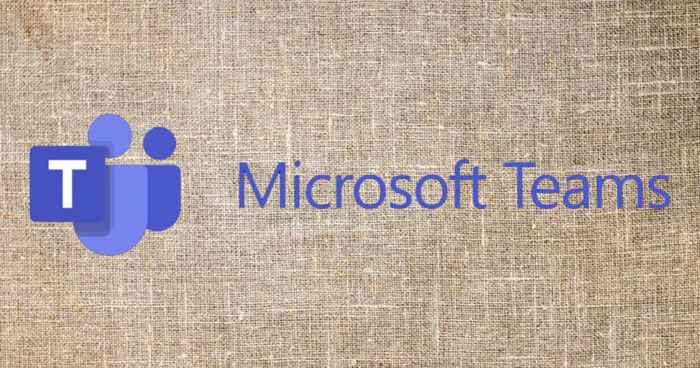
- 4618
- 1248
- Maria Piwowarczyk
Zespoły Microsoft nadal zwiększają swój ślad w internetowej przestrzeni spotkań. Jeśli korzystasz z zespołów Microsoft, możesz wiedzieć, że istnieje kilka sposobów na utworzenie linku spotkań Microsoft Teams.
Pokażmy Ci, jak zaplanować nowe spotkanie w zespołach MS lub Outlook i wysłać link spotkania do zaproszonych, zarówno wewnętrznych, jak i zewnętrznych. Dowiesz się, jak planować nowe spotkanie zespołów, zaprosić ludzi i dostosować opcje spotkań. Przejdziemy również, jak utworzyć link teraz na spotkania w locie.
Spis treści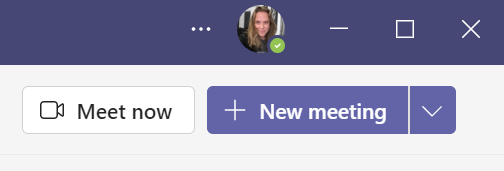
Stamtąd możesz dodać szczegóły spotkania. Na przykład podaj swoje spotkanie lub wydarzenie nazwisko. Następnie dodaj uczestników. Aby dodać osoby, które są w Twojej organizacji, po prostu wpisz ich nazwę. Aby dodać użytkowników zewnętrznych, wprowadź ich adres e -mail. Jeśli chcesz, możesz również określić, kto jest wymaganym uczestnikiem i kto jest opcjonalny.
Jeśli chcesz podzielić się spotkaniem na kanale zespołów, wybierz Udostępnij do kanału a następnie wybierz kanał. Pamiętaj, że tylko członkowie kanału mogą wziąć udział w spotkaniu kanału.
Wybierz datę i zacznij i zakończ godzinę spotkania lub wybierz Cały dzień przycisk przełączania.
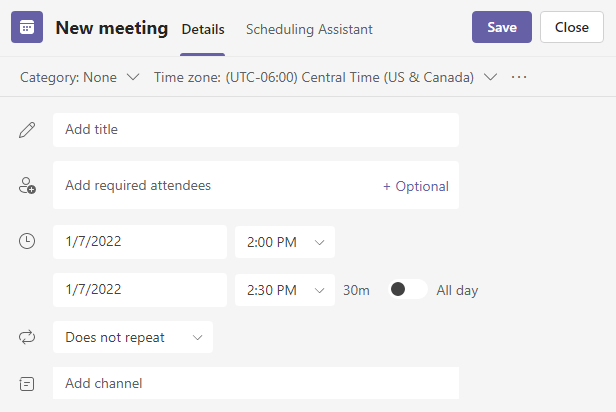
Aby utworzyć powtarzające się zaplanowane spotkanie, wybierz Powtarzać i określ, jak często spotkanie się powtarza.
Gdy będziesz gotowy, wybierz Ratować przycisk, aby wysłać zaproszenia za pomocą linku do połączenia do wszystkich zaproszeń na spotkanie. W aplikacji mobilnej przycisk Zapisz wygląda jak znak wyboru.
Uczestnicy spotkania otrzymają wiadomość e -mail z linkiem do spotkania zespołów Microsoft. Spotkanie pojawi się na karcie Kalendarz aplikacji Teams, a jeśli użyją programu Outlook, spotkanie pojawi się w kalendarzu programu Outlook.
Jak utworzyć spotkanie zespołów Microsoft, teraz spotykają się z linkiem
Linki spotkań zespołów Microsoft można używać w dowolnym momencie. Nawet jeśli spotkanie zostało zaplanowane na określoną datę i godzinę, użytkownicy mogą wybrać link spotkania i uruchomić spotkanie w dowolnym momencie.

Powiedziawszy to, jeśli chcesz utworzyć link spotkań w locie, Microsoft Teams ułatwia to i możesz tworzyć linki spotkań z różnych kart aplikacji Microsoft Teams.
Spotkaj się teraz z kalendarza Microsoft Teams
Na zakładce kalendarza zespołów wybierz Spotkajmy się teraz przycisk. Podaj swoje spotkanie, a następnie wybierz albo Uzyskaj link do udostępnienia przycisk lub Rozpocznij spotkanie przycisk.
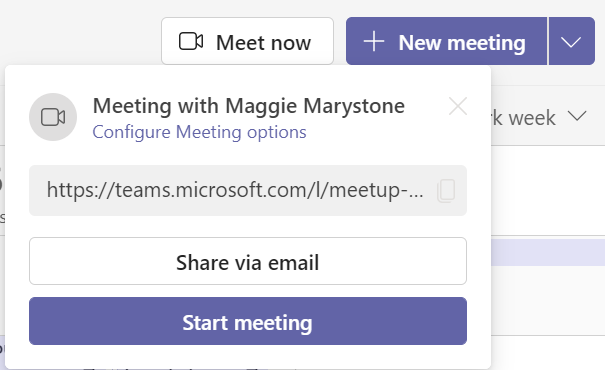
Jeśli wybierzesz Uzyskaj link do udostępnienia, Stamtąd będziesz mógł skopiować link spotkania do schowka, udostępnić link za pośrednictwem e -maila lub rozpocząć spotkanie. Zobaczysz także link do Skonfiguruj opcje spotkań.
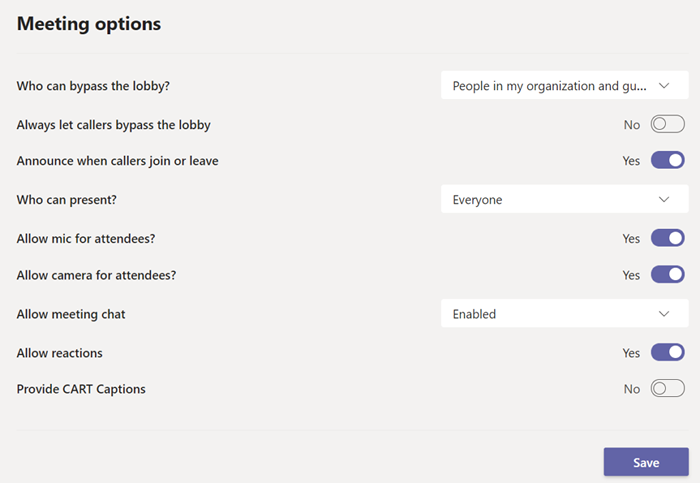
Strona opcji spotkania to miejsce, w którym możesz ustawić role dla uczestników spotkania i innych ustawień, takich jak to, czy ludzie mogą ominąć lobby lub udostępnić swoje ekrany.
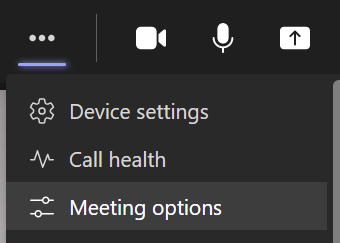
Zawsze możesz uzyskać dostęp do opcji spotkania podczas spotkania, wybierając Więcej akcji na górze okna spotkania, a potem Opcje spotkania.
Spotkaj się teraz z zakładki zespołów
Aby spotkać się teraz z członkami kanału zespołu, wybierz kartę zespołów. Następnie wybierz kanał. Na koniec wybierz Poznać przycisk, aby natychmiast uruchomić spotkanie. W zależności od szerokości okna zespołów przycisk Meet może wyglądać jak ikona wideo.

Jeśli wolisz zaplanować spotkanie, wybierz strzałkę rozwijaną obok spotkania i wybierz Zaplanować spotkanie.
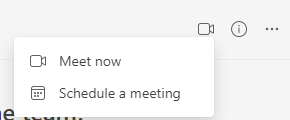
Po uruchomieniu spotkania zostaniesz poproszony o skopiowanie linku do spotkania lub dodanie uczestników do spotkania.
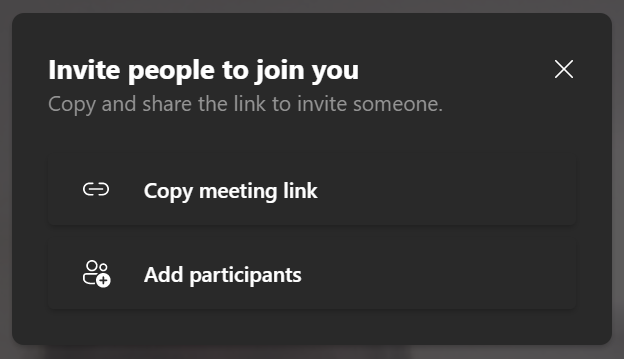
Jeśli skopiujesz link spotkań, możesz wysłać go do każdego, kogo chcesz zaprosić na spotkanie za pośrednictwem poczty elektronicznej, czatu lub dowolnej aplikacji do przesyłania wiadomości.
Spotkaj się teraz z czatu zespołów Microsoft
Na karcie czatu zespołów wybierz grupę czatu, z którą chcesz się spotkać, a następnie wybierz Wideo rozmowa przycisk.
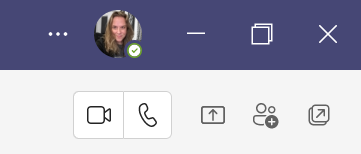
W takim przypadku nie powstaje żaden link spotkań, ponieważ zadzwoniłeś bezpośrednio do tej osoby. Możesz jednak dodać ludzi do spotkania. Aby kogoś dodać, wybierz panel uczestników i wprowadź nazwę lub numer telefonu w Zaproś kogoś lub wybierz numer pole.
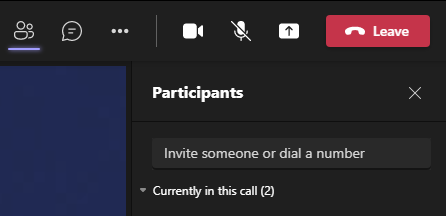
Pamiętaj, że możesz zaprosić kogoś po imieniu, jeśli jest on w Twojej organizacji. Dla osób zewnętrznych wobec Twojej organizacji wprowadź swój numer telefonu.
Jak utworzyć powiązanie ze spotkaniami zaplanowanymi przez zespoły z Microsoft Outlook
Zespoły Microsoft i Microsoft Outlook są w pełni zintegrowane. Wykonaj następujące kroki, aby utworzyć link do spotkania zaplanowanego zespołów w internetowej wersji programu Outlook.
- Wybierz kartę kalendarza w programie Outlook.
- Wybierz Nowe wydarzenie przycisk.
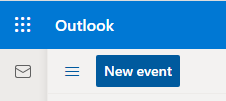
- Wypełnij nowy formularz zdarzenia, jak zwykle.
- Wybierz Spotkanie zespołów przycisk przełączania.
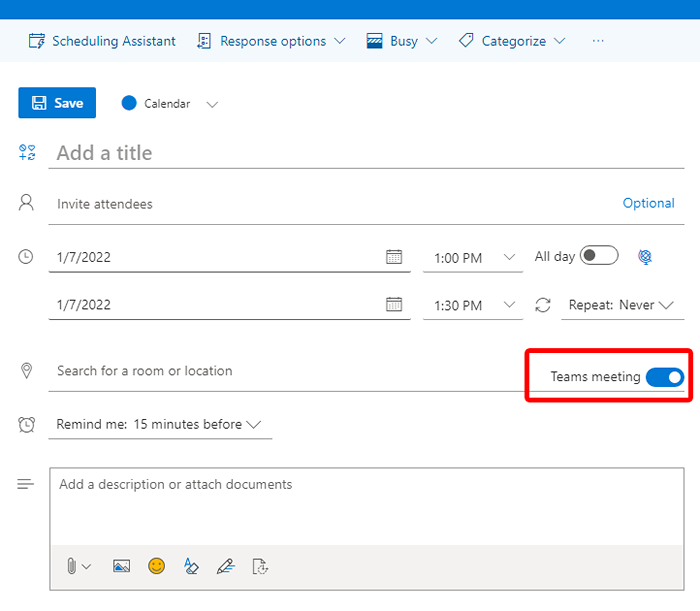
- Wybierz Ratować przycisk, gdy będziesz gotowy wysłać zaproszenie.
Po otwarciu wydarzenia w kalendarzu zobaczysz link spotkań zespołów w opisie wydarzenia.
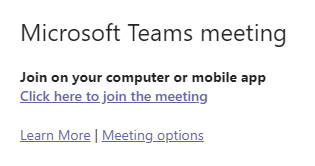
Dodanie linku zespołów podczas planowania spotkania w aplikacji mobilnej programu Outlooka działa podobnie. Wybierz Spotkanie online Przełącz przycisk podczas wypełniania szczegółów zdarzenia i zapisz wydarzenie, aby wysłać zaproszenia do uczestników.

Jeśli korzystasz z wersji Outlook, użyj dodatku Microsoft Teams podczas planowania spotkania. Automatycznie doda link spotkań zespołów do wydarzenia po jego wybraniu.
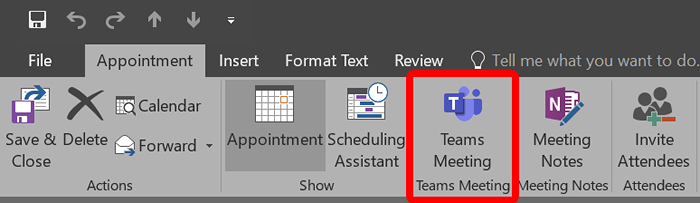
Ten dodatek jest automatycznie instalowany, jeśli masz zespoły Microsoft i Office 2013, Office 2016 lub Office 2019 zainstalowane na komputerze z systemem Windows. Nie ma potrzeby instalować dodatku.
Dowiedz się więcej o zespołach Microsoft
Teraz, gdy nauczyłeś się kilku sposobów tworzenia linków spotkań w zespołach Microsoft, poświęć kilka minut, aby przejrzeć kilka wskazówek i sztuczek lub nauczyć się robić bardziej zaawansowane rzeczy, takie jak tworzenie pokoi przełomowych lub tworzenie nowego zespołu od zera.
- « Thunderbolt 3 vs USB-C Jaka jest różnica?
- Najlepsze oprogramowanie do nagrywania i przesyłania strumieniowego dla systemu Windows »

